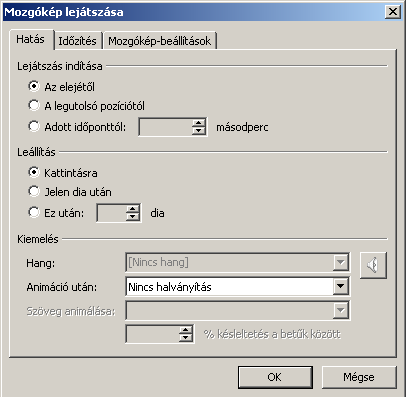|
Mozgóképek A mozgóképek mondanivalónk számos pontját alátámaszthatják képileg a bemutató alatt. Számos folyamat, esemény szemléltetése sokkal hatásosabb mozgóképekkel, mint állóképekkel vagy szöveggel (víz körforgása a természetben). Mozgókép beszúrásához használjuk a Beszúrás menü Mozgóképek és hangok almenüjének Mozgókép fájlból parancsát parancsával (Insert > Movies and Sounds > Movie from File). Ezután keressük meg az állományt a számítógépen vagy más helyen. A mozgókép beszúrása előtt a program rákérdez az indítás módjára (hasonlóan, mint a hangoknál). Ha az Automatikusan (Automtically) elemre kattintunk, a mozgókép önmagától fog indulni. Ha ilyenkor nincs más médiahatás a dián, a mozgókép lejátszása a dia megjelenésekor indul. Ha már található más hatás (például animáció) a dián, a mozgóképet a program az adott hatás után fogja lejátszani. A program automatikusan hozzáad egy Szünet (Pause) hatást a mozgóképekhez. Ez azt jelenti, hogy ha diavetítéskor mozgóképre kattintunk, az megáll, és csak újabb kattintásra indul újra.A Kattintásra elemet akkor válasszuk, ha azt szeretnénk, hogy a program akkor játssza le a mozgóképet, amikor a dián látható mozgóképkeretre kattint. A beszúrt mozgókép álló képkockaként jelenik meg a dián. A mozgóképfájlok nem tényleges részei a bemutatónak, csupán csatolt fájlok. Az indítási beállítás később az Egyéni animáció munkaablakban változtatható meg. Mivel a mozgóképek az animációs hatásokhoz hasonlíthatók, lejátszási paramétereik nagyrészt itt állíthatók be. Tételezzük fel, hogy a mozgókép legjobb része hét másodperccel annak eleje után kezdődik. Ilyenkor beállíthatjuk a PowerPoint programot úgy, hogy onnan kezdje a lejátszást. Ehhez jelenítsük meg a Egyéni animáció munkaablakban a mozgóképhatás menüjét, majd kattintsunk az Effektus beállításai (Effect Option) parancsra. A keresett beállítások a Hatás (Effect) lapon, a Lejátszás indítása (Start playing) panelen találhatóak. Ha a diára kattintunk (például azért, hogy a következő diára lépjen), a mozgókép alapértelmezés szerint megáll (még akkor is, ha hosszabb, mint a dia időtartama). Ha mondanivalónkat több dián keresztül szeretnénk alátámasztani mozgóképpel, akkor szúrjuk be a mozgóképet, majd adjuk meg, hogy azt hány dia után szeretnénk megállítani. Így diaváltásnál a program folytatni fogja a mozgókép lejátszását. Az erre vonatkozó beállítást szintén a Hatás lapon, Leállítás (Stop playing) részen tudjuk elvégezni. Az Effektus beállítása panel, a mozgóképek esetében
További beállításokat a Mozgóképobjektum szerkesztése (Edit Movie Object) panelen találunk. Ehhez a panelhoz úgy jutunk el, ha jobb gombbal a mozgóképkeretre kattintunk, majd a helyi menüből kiválasztjuk a parancsot. A penelen a következő parancsokat találjuk: Leállításig ismétli (Loop until stoped) beállítás hatására a program újra és újra lejátssza a mozgóképet. Visszaáll az elejére, ha lejátszotta (Rewind movie when done playing) beállítás hatására a kezdő képkockára állítja a mozgóképet annak lejátszása után. Elrejtés a lejátszási időn kívül (Hide while not playin) utasítással megakadályozhatuka, hogy a mozgókép megjelenjen a dián a lejátszási időn kívül, majd azt követően el is tüntethetjük. Ha ezt a beállítást a teljes képernyős beállítással együtt használjuk, úgy fog tűnni, mintha a mozgókép egyáltalán nem is lenne rajta a dián (bár a teljes képernyős lejátszás előtt felvillanhat a mozgókép). Az elrejtéshez hasonló eredmény érhető el a mozgókép lehúzásával a diáról.Ha elrejtük vagy lehúzzuk a diáról a mozgóképet, a diavetítéskor az nem lesz elérhető. Győződjünk meg arról, hogy a mozgókép automatikusan indul. A Teljes képernyőre nagyítás (Zoom to full screen) beállítás úgy játssza le a mozgóképet, mintha annak saját képernyője lenne, tehát a mozgóképet lejátszó dia nem látszik. Ha a mozgókép felbontása a nagyobb méret ellenére is kielégítő, használjuk ezt a lehetőséget. Ne feledjük el azonban, hogy ez az eredeti mozgóképfájl felbontásától függ, ezért mindig ellenőrizzük a beállítás eredményét, hogy visszavonhassuk a teljes képernyős módot, ha a film képe elmosódott. Az Informáió (Information) részen megtalálható a Teljes játékidő (Total playing time) és a Fájl (File) rész alatt a mozgókép elérési útvonala. A Mozgóképobjektum szerkesztése parancs után megjelenő panel
FELADATOK 1. Szúrjunk be egy mozgóképet, amelynél a hangot teljesen némítjuk és a lejátszás során teljes képernyőn mutatjuk be
|